Sådan opretter du et systemgendannelsespunkt i Windows 10
Et systemgendannelsespunkt er sikkerhedskopi af systemets indstillinger, der inkluderer installerede apps, Windows-registreringsdatabasen og systemfiler. Det er utroligt nyttigt, når der bryder noget på dit system, fx efter dig opdater til en ny version af Windows 10. Du kan bruge et systemgendannelsespunkt for at vende tilbage til en tidligere stabil tilstand. Sådan kan du oprette et systemgendannelsespunkt i Windows 10.
SPOILER ALERT: Rul ned og se videovejledningen i slutningen af denne artikel.
Systemgendannelsespunkt
Du har brug for administrative rettigheder for at oprette et systemgendannelsespunkt i Windows 10.
Åbn File Explorer, og højreklik på denne pc i navigationslinjen til venstre og vælg Egenskaber i genvejsmenuen. I egenskabsvinduet, der åbnes, skal du se på indstillingerne til venstre og klikke på Avancerede systemindstillinger.
Aktivér systembeskyttelse
Gå til vinduet Systemindstillinger Systembeskyttelse fane. Fanen Systembeskyttelse viser alle drev, der i øjeblikket er konfigureret på dit system. Du kan oprette et systemgendannelsespunkt for hvert drev, men i de fleste tilfælde er det nok at oprette et til Windows-drevet.
Vælg Windows-drevet, dvs. det drev, som Windows 10 er installeret på, og klik på knappen Konfigurer.

Vælg indstillingen Tænd for systembeskyttelse, og tildel derefter plads, der kan optages af disse gendannelsespunkter. 500 MB er typisk nok, men for at være på den sikre side kan du allokere op til 1 GB plads, hvis du har det. Indstil pladsen ved at trække i skyderen Max Usage. Klik på Anvend, og luk vinduet.
Opret gendannelsespunkt
Gå derefter tilbage til vinduet Systemegenskaber, og klik på knappen Opret i bunden for at oprette et systemgendannelsespunkt for den valgte disk. Giv det et navn, og gendannelsespunktet oprettes. Gendannelsespunktet tager kun et par minutter at oprette. Datoen føjes automatisk til gendannelsespunktet, så inkluder det ikke i navnet.

Gendan til systemgendannelsespunkt
Hvis du vil gendanne dit system til et gendannelsespunkt, skal du åbne det samme vindue med systemindstillinger, vælge det drev, du vil gendanne, og klik på knappen Systemgendannelse. Dette åbner et vindue, hvor du, når du har klikket på Næste, ser en liste over de gendannelsespunkter, der er oprettet. Hvert gendannelsespunkt er tidsstemplet, og alt hvad du skal gøre er at vælge det, du vil gendanne til. Følg instruktionerne på skærmen for at gendanne dit system.

Slet gendannelsespunkt
Hvis du vil slette alle gendannelsespunkter, du har oprettet, skal du klikke på knappen Konfigurer i vinduet Systemegenskaber og klikke på Slet-knappen i bunden for at slette alle gendannelsespunkter.

For at slette individuelle gendannelsespunkter skal du åbne Kommandoprompt med administrative rettigheder.
Skriv følgende kommando for at få vist alle gendannelsespunkter.
vssadmin liste skygger
Gendannelsespunkterne vises ikke med det navn, du gav dem. I stedet har de et skygge-kopi-ID og datoen, de blev oprettet på. Sådan kan du se, hvilket gendannelsespunkt der er. Noter ID'et på det gendannelsespunkt, du vil slette.

Kør følgende kommando for at slette skyggekopien, dvs. gendannelsespunkt.
vssadmin slette skygger / skygge = (skygge kopi ID)
Eksempel
vssadmin slette skygger / Shadow = {87d856bc-bbf4-4f05-a2f0-9e3accf3477f}

Søge
Seneste Indlæg
Sleep Preventer Deaktiverer Sleep, Dvaletilstand, dæmpet display, screensaver
Mange mennesker foretrækker en Windows-strømplan, som kan sikre for...
Gendan slettede Windows-registreringsdatabasetaster fra udvalgte elveblest med Yaru
At finpusse med Windows-registreringsdatabasen kræver dybdegående v...
Sådan tilføjes stråler af lyseffekt i Photoshop [Tutorial]
Du kan altid få dine fotos til at se forbløffende ud ved at lave sm...

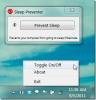

![Sådan tilføjes stråler af lyseffekt i Photoshop [Tutorial]](/f/06b838c2979b9a77ee55e1503ab5f5e9.jpg?width=680&height=100)